这些便捷的快捷方式可帮助您完成工作,让您的iPhone更加强大。
苹果iOS上的“快捷方式”应用程序是一个很棒的工具,可让您简化许多不同的任务并节省大量时间。可能性是无穷无尽的,您可以在应用程序上找到多个类别的快捷方式来浏览。
在本文中,我们将讨论一些有用的快捷方式,这些快捷方式可以提高效率并使基本功能更加方便,从而使您的 iPhone 变得强大。请继续阅读以了解更多信息。
1.快充
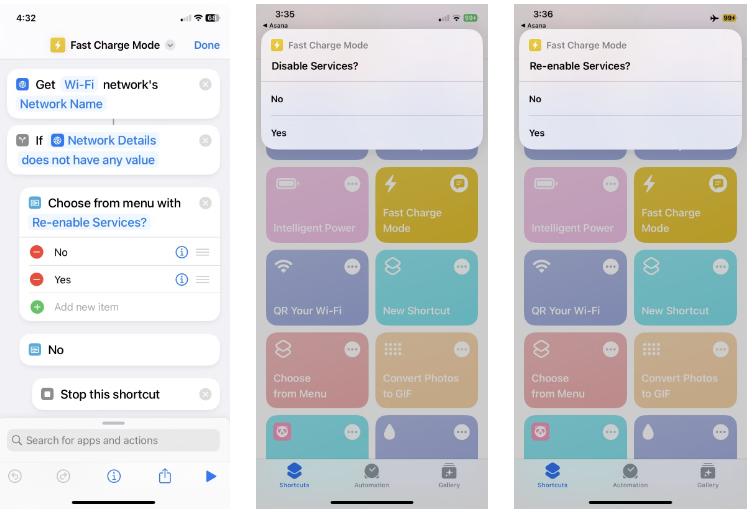 很明显这个名字的作用是什么,不是吗?当您需要以比平时更快的速度为 iPhone 充电时,此快捷方式可以成为救星。
很明显这个名字的作用是什么,不是吗?当您需要以比平时更快的速度为 iPhone 充电时,此快捷方式可以成为救星。
不,它没有提高充电速度的神奇力量,但它确实会关闭蓝牙和 Wi-Fi,将亮度降低到零,并同时打开飞行模式和低电量模式。
所有这些共同提高了速度,让您的 iPhone 进入半睡眠状态。只需点击快捷方式并从禁用服务弹出窗口中选择是即可运行快速充电。
下载: 快速充电(免费)
2.智能电源
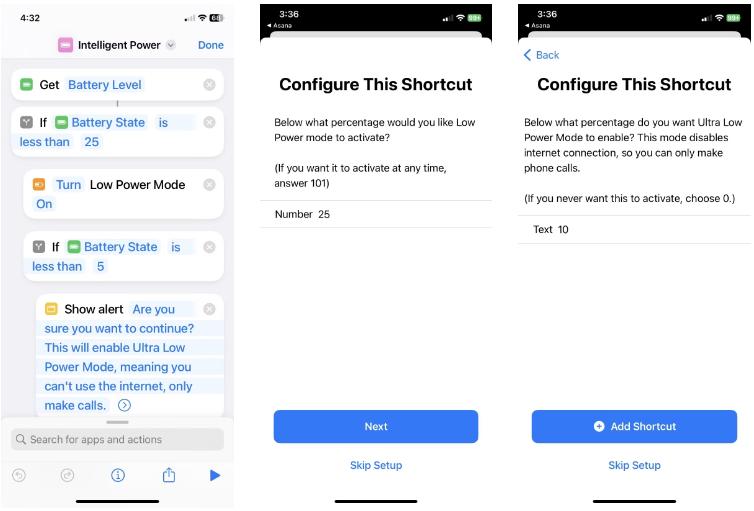 假设您没有使用快速充电快捷方式为您的 iPhone 快速充电,现在您的电池电量不足。这就是 Intelligent Power 的用武之地,因为它可以让您通过出色的“超低功耗模式”功能节省电池电量。
假设您没有使用快速充电快捷方式为您的 iPhone 快速充电,现在您的电池电量不足。这就是 Intelligent Power 的用武之地,因为它可以让您通过出色的“超低功耗模式”功能节省电池电量。
默认情况下,启用此快捷方式意味着 iPhone将在电池电量低于 25% 时开启低电量模式,并在电量低于 5% 时切换到超低电量模式,此时你只能打电话,不能上网。它还将亮度降低到零并关闭蓝牙、Wi-Fi 和移动数据。
最好的部分是您可以选择电池百分比,低于该百分比您希望在设置快捷方式时激活低功耗和超低功耗模式。您也可以稍后编辑这些值。
下载: 智能电源(免费)
3.播放收藏夹
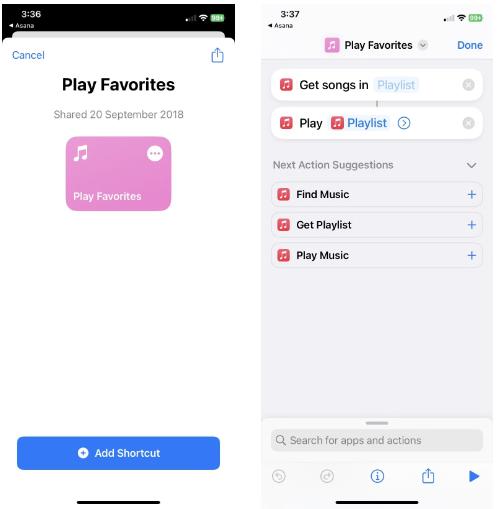 音乐爱好者,这是给你的。播放收藏夹是一种快捷方式,可以随机播放 Apple Music 中您喜欢的歌曲。下载此快捷方式,您将不再需要在开始驾驶汽车之前坐下来选择歌曲。
音乐爱好者,这是给你的。播放收藏夹是一种快捷方式,可以随机播放 Apple Music 中您喜欢的歌曲。下载此快捷方式,您将不再需要在开始驾驶汽车之前坐下来选择歌曲。
您需要做的就是高枕无忧,尽情享受,而您收藏夹播放列表中的所有节拍都会自动为您播放。您甚至可以编辑快捷方式来播放另一个播放列表。
下载: 播放收藏夹(免费)
4. 水喷射
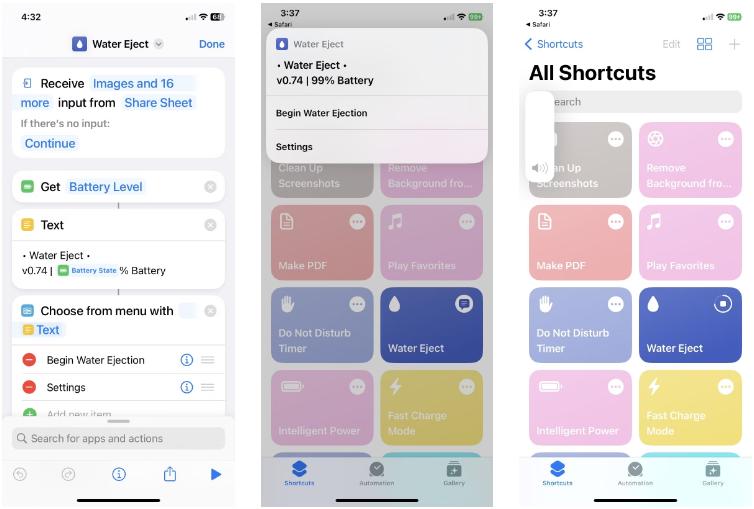 最新的 iPhone 都是防水的,所以你可能不时在淋浴或游泳时带着它们进行一些唯美的水上摄影。但是,水可能会进入您设备的充电端口和扬声器,但此快捷方式会为您将其移除。
最新的 iPhone 都是防水的,所以你可能不时在淋浴或游泳时带着它们进行一些唯美的水上摄影。但是,水可能会进入您设备的充电端口和扬声器,但此快捷方式会为您将其移除。
运行 Water Eject 后,您将在屏幕左侧看到音量侧边栏。当您的 iPhone 振动时,音量将达到 100%。运行完成后,您会听到铃声,通常需要不到 20 秒即可完成。您现在拥有一部干燥、无液体的手机,无需担心和麻烦尝试将其晾干。
下载: Water Eject(免费)
5. 将照片转换为 GIF
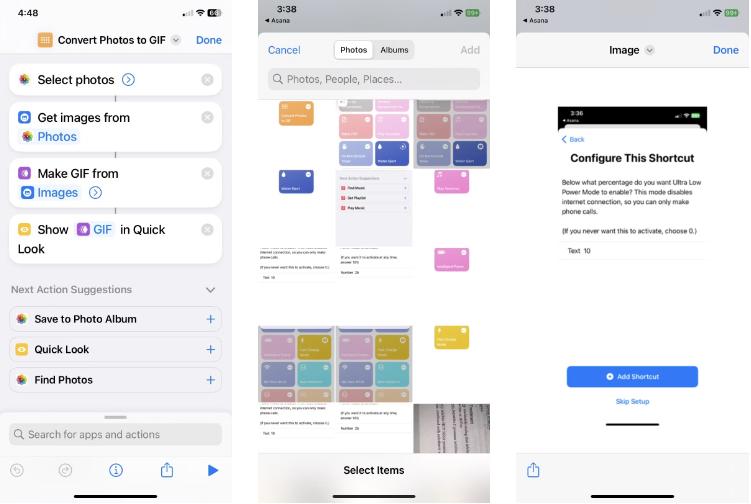 一些社交媒体平台,如 Discord,允许您将动画 GIF 设置为您的个人资料图片。借助将照片转换为 GIF,您可以从照片应用中选择多张照片和视频,并将它们转换为动画 GIF 以在任何地方使用。
一些社交媒体平台,如 Discord,允许您将动画 GIF 设置为您的个人资料图片。借助将照片转换为 GIF,您可以从照片应用中选择多张照片和视频,并将它们转换为动画 GIF 以在任何地方使用。
这是创建有趣、简单的内容以发布到社交媒体上的完美捷径,甚至可以在群聊中与所有朋友一起大笑。请记住,按完成不会保存您的 GIF,因此请使用底部的共享图标手动保存。
下载: 将照片转换为 GIF(免费)
6.请勿打扰定时器
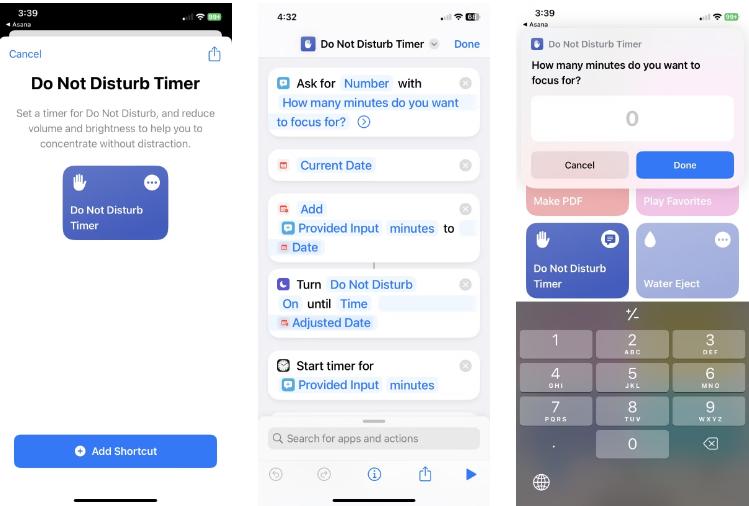 请勿打扰(或专注)模式可能是 iOS 用户中最受欢迎的功能之一,因为我们经常使用它来静音不需要的通知。但是,我们打开它然后忘记稍后关闭它也很常见。
请勿打扰(或专注)模式可能是 iOS 用户中最受欢迎的功能之一,因为我们经常使用它来静音不需要的通知。但是,我们打开它然后忘记稍后关闭它也很常见。
虽然我们可以在 iPhone 的设置中安排和启用“请勿打扰” ,但当我们想要创建一致的时间表时使用它会更方便。如果有一个快速的一次性情况,您想要集中注意力一个小时,只需轻按一下即可打开此快捷方式。
例如,如果您准备在白天临时小睡或快速学习,“请勿打扰时间”功能会很方便,因为您不必担心稍后会关闭它。
下载: 请勿打扰定时器(免费)
7.制作PDF
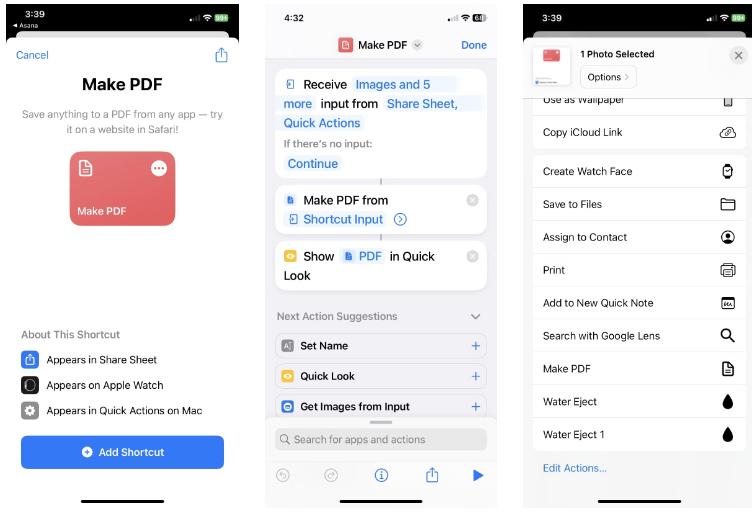 PDF 文件简单、方便、专业,可以轻松地从一台设备传输到另一台设备,并且不会占用太多存储空间。因此,为什么我们大多数人经常喜欢这种格式是有道理的。
PDF 文件简单、方便、专业,可以轻松地从一台设备传输到另一台设备,并且不会占用太多存储空间。因此,为什么我们大多数人经常喜欢这种格式是有道理的。
生成 PDF 是一种快捷方式,可让您将几乎所有内容转换为 PDF。来自“照片”应用的图像、来自“备忘录”应用的笔记,甚至来自 Safari 的网页——应有尽有。
但是,这不是您要使用该应用程序时运行它的快捷方式。相反,您可以从iOS 共享表访问它以快速轻松地进行文件转换。
将其添加到快捷方式后,打开要转换的任何内容,单击“共享”图标,然后从选项列表中选择“制作 PDF” 。您甚至可以在保存或发送给其他人之前使用“标记”图标对其进行编辑。
下载: 制作 PDF(免费)
8. 从人像中移除背景
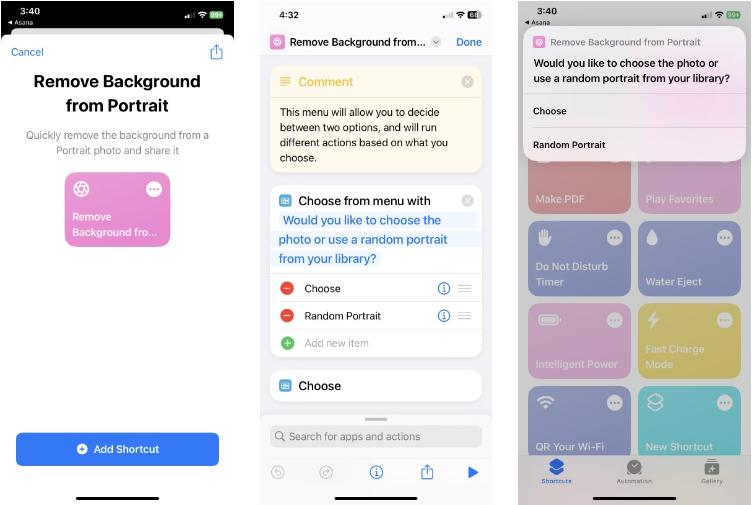 有一张丑陋背景的美丽肖像?不用担心。无需打开棘手的 Photoshop 应用程序来尝试和编辑照片,因为此快捷方式允许您轻点几下即可从设备上的肖像中删除背景。
有一张丑陋背景的美丽肖像?不用担心。无需打开棘手的 Photoshop 应用程序来尝试和编辑照片,因为此快捷方式允许您轻点几下即可从设备上的肖像中删除背景。
然而,这个快捷方式有一点限制,因为它不能让你删除每张照片的背景,只能删除你从 iPhone 的人像模式拍摄的照片。对于其他照片,您可以使用 Visual Lookup删除 iPhone 上任何图像的背景。
下载: 从人像中删除背景(免费)
9. 清理截图
让您的相机胶卷与屏幕截图杂乱无章是不可避免的,而清除它们确实是一件麻烦事。因此,如果您想整理照片或清理一些存储空间,请使用此快捷方式整理 iPhone 中的所有屏幕截图。
尽管“照片”应用程序有一个单独的屏幕截图文件夹,您可以在其中删除不需要的截图,但是当您有 20 张屏幕截图想要从总共 500 张中删除时,这个过程非常漫长且累人。
Clean Up Screenshots 允许您保留选定的屏幕截图并删除它们,因此您可以做任何最节省时间的事情。屏幕截图将保存到 iPhone 上的“文件”应用程序中。
下载: 清理屏幕截图(免费)
使您的iPhone功能强大的快捷方式
iPhone 以其所有让用户惊喜的隐藏功能而闻名,快捷方式应用程序就是其中之一。它确实是一颗未开发的宝石,我们中的一些人甚至不知道我们需要它。
虽然我们讨论了可以改善您的 iPhone 体验的快捷方式,但您还可以下载大量其他快捷方式,例如可以帮助您自动执行日常任务和提高工作效率的快捷方式。


















